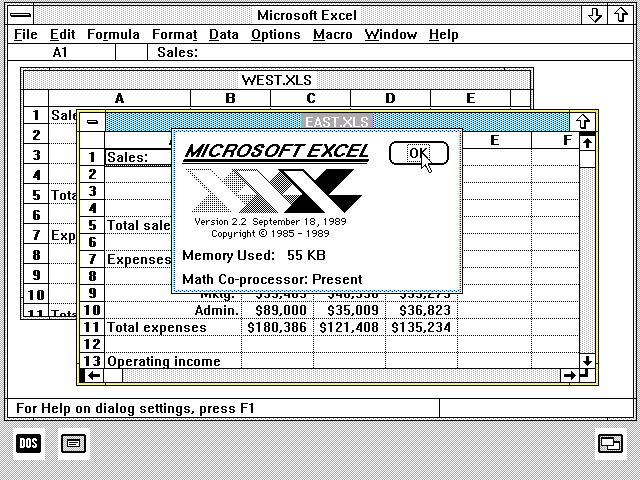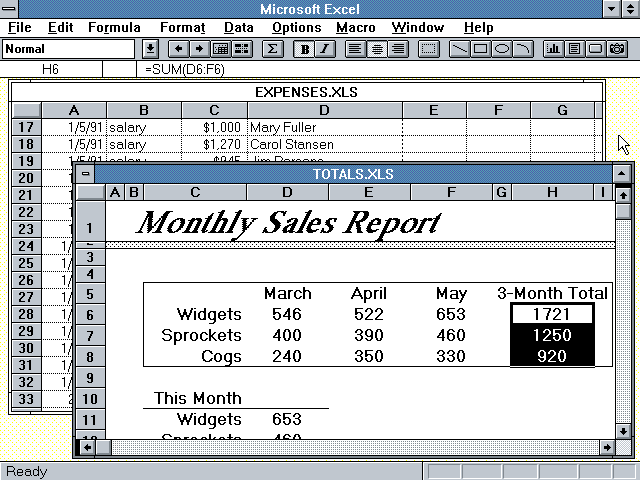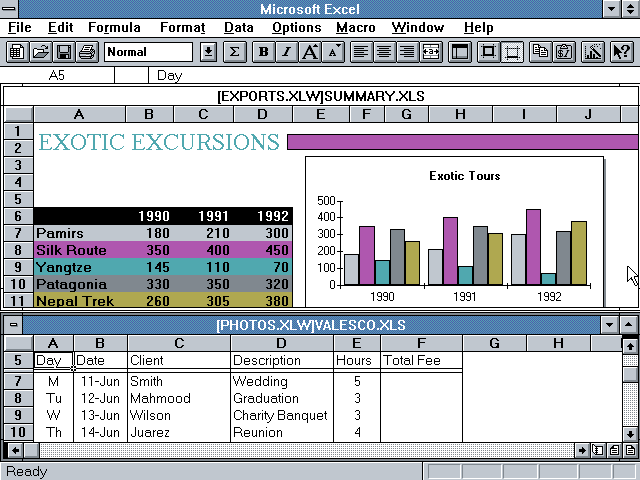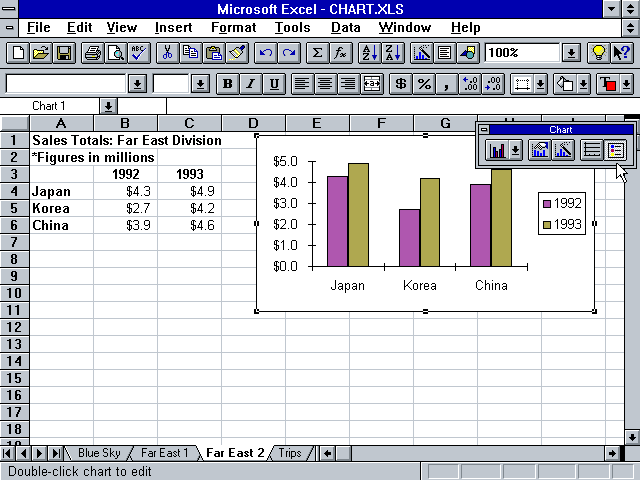Internet adalah jaringan komputer yang menghubungkan komputer-komputer dari seluruh dunia.Banyak manfaat yang dapat kita peroleh, seperti pertukaran data, informasi, sarana berkomunikasi, dan lainnya.Dapat juga digunakan untuk mengakses situs-situs tentang ilmu pengetahuan dan pendidikan, untuk meningkatan pengetahuan dan menambah wawasan.Setelah terhubung ke jaringan internet, komputer membutuhkan perangkat lunak khusus untuk membuka website yang dikenal dengan browser.
A.Perangkat Lunak untuk Mengakses Internet
Untuk dapat mengakses website, dibutuhkan browser atau perangkat lunak yang bisa digunakan untuk mengakses internet, diantaranya:
1. Internet Explorer
Merupakan browser bawaan dari sistem operasi Windows.Memiliki beberapa kelebihan, yaitu:
- Tidak memerlukan memori komputer yang terlalu besar.
- Otomatis terinstal jika komputer menggunakan sistem operasi Windows.
- Sudah terintegrasi dengan Microsoft Outlook ataupun Outlook Express.
Selain kelebiham, juga memiliki beberapa kekurangan, diantaranya sebagai berikut.
- Ukuran aplikasinya besar, dapat mencapai 80 MB.
- Fitur-fiturnya masih sedikit jika dibandingkan dengan Mozilla Firefox.
- Kecepatan masih lambat.
- Hanya dapat digunakan pada komputer yang menggunakan sistem operasi Windows.
2. Mozilla Firefox
Adalah penjelajah web antarplatform gratis yang dikembangkan oleh Yayasan Mozilla dan ratusan sukarelawan.Kelebihannya sebagai berikut.
- Ukuran aplikasinya relatif kecil, sekitar 7,3 MB.
- Memiliki fitur organisasi bookmark yang mampu mengorganisasi beberapa tab sekaligus.
- Fiturnya lebih banyak dari Internet Explorer.
- Tampilan browserdapat dikostumisasi menggunakan skin.
- Kecepatan aksesnya lebih cepat daripada Internet Explorer.
Juga memiliki kekurangan, diantaranya sebagai berikut.
- Tidak terintegrasi dengan Microsoft Outlook ataupun Outlook Express.
- Memakan banyak memori komputer.
- Harus diinstal terlebih dahulu
3. Opera
Memiliki tampilan yang terlihat canggih dan moderna.Memiliki fitur yang dinamakan turbo yang mampu meningkatkan kecepatan aktivitas browsing di internet hingga 3 kali lipat lebih cepat.Merupakan browser yang paling banyak digunakan pada handphone yang disebut Opera mini.
4. Google Chrome
Adalah web browser yang dikembangkan oleh mesin pencari naomor satu dunia, yakni Google dengan menggunakan mesin yang disebut rendering WebKit.Untuk saat ini hanya dapat digunakan oleh sistem operasi Windows saja.
B. Menjelajah Internet dengan Internet Explorer
1. Membuka Internet Explorer
1. Membuka Internet Explorer melalui Ikon pada Desktop, Caranya yaitu dengan klik ganda atau double click ikon internet explorer yang terdapat pada desktop
2. Membuka Internet Explorer melalui Tombol Start
- Klik Start
- Klik All Program
- Klik Internet Explorer
2. Bagian-Bagian Jendela Internet Explorer
a. Judul Halaman, terletak disebelah kiri atas tampilan Internet Explorer.Akan tampil saat mengunjungi sebuah situs di Internet.
b. Menu Perintah, ialah sederetan menu yang jika diklik akan menampilkan beberapa submenu yang memiliki fungsi tertentu.
- File, merupakan menu yang berhubungan dengan penanganan file.Terdiri atas beberapa submenu, yaitu:
- New
- Open
- Edit
- Save
- Save as
- Page set up
- Print
- Print Preview
- Send
- Import and Export
- Properties
- Work Offline
- Close
- Edit, berfungsi untuk mengedit atau memanipulasi data dan informasi yang terdapat pada halaman yang sedang aktif.Terdiri dari beberapa submenum yaitu:
- Cut
- Copy
- Paste
- Select All
- Find
- View, digunakan untuk melakukan manipulasi tampilan yang terlihat di layar monitor.Terdiri atas beberapa submenu, yaitu:
- Toolbars
- Status Bar
- Explorer Bar
- Go To
- Stop
- Refresh
- Text Size
- Encoding
- Source
- Privacy Report
- Favorites, terdiri dari beberapa submenu, yakni:
- Organize Favorites
- Item lain
- Tools, terdiri atas submenu-submenu yang berfungsi untuk mengakses Outlook Express, melakukan sinkronisasi semua isi data yang bisa ditampilkan secara offline, dan meng-update komponen Windows dari internet.Submenu-submenu pada menu tools sebagai berikut.
- Mail and News
- Synchronize
- Windows Update
- Internet Options
- Help, digunakan untuk membantu kita dalam memecahkan suatu masalah saat menjalankan Internet Explorer.Terdiri atas berbagai submenu sebagai berikut.
- Contents an Index
- Tip of the Day
- For Netscape Users
- Online Support
- Send Feedback
- About Internet Explorer
c. Tombol Pengatur Jendela Tampilan, terletak di kanan atas layar.Berfungsi sebagai pengatur besar atau kecilnya layar atau menutup Internet Explorer.
d. Tombol Ikon Perintah, merupakan jalan pintas perintah yang sering digunakan untuk mengontrol kerja Internet Explorer.
- Ikon Back
- Ikon Forward
- Ikon Stop
- Ikon Refresh
- Ikon Home
- Ikon Search
- Ikon Favorites
- Ikon Media
- Ikon History
e. Baris Alamat (Address Bar), adalah kotak tempat menulis alamat situs yang akan dikunjungi.
f. Baris Petunjuk Aktivitas (Status Bar), terletak dibagian bawah layar Internet Explorer
g. Isi Halaman Utama, merupakan tempat menampilkan isi dari situs yang sedang dikunjungi.
h. Explorer Bar
3. Mengakses Halaman Google dengan Internet Explorer
- Pastikan Komputer sudah terhubung dengan Internet
- Buka Internet Explorer
- Seetelah jendela Internet Explorer terbuka, kemudian ketikkan alamat situs yang akan dibuka pada address bar
- Klik tombol Go yang ada disebelah kanan Address bar atau tekan tombol Enter pada keyboard
- Homepage situs Google akan ditampilkan
4. Menutup Internet Explorer
- Klik menu File, kemudian pilih dan klik Close
- Dengan menggunakan ikon tanda silang (Close) yang ada pada pojok kanan atas jendela Internet Explorer
- Klik kanan pada taskbar ikon Internet Explorer, kemudia klik Close
C. Mengakses Internet Secara Efisien
- Hindari jam-jam sibuk
- Hentikan proses Download halaman web yang lama
- Non-aktifkan animasi dan multimedia (Disable Auto Load Image)
- Tutup jendela yang tidak perlu
- Persiapkan alamat situs yang akan dibuka
- Gunakan fasilitas mesin pencari